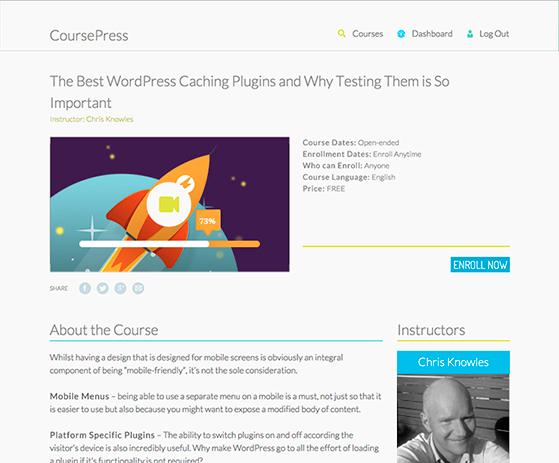📚 CoursePress
Denkst Du darüber nach, Tutorials oder Kurse auf Deiner Webseite zu teilen oder zu verkaufen? Erstelle, bewerbe und verkaufe ganz einfach Dein Wissen mit CoursePress.
Einfaches Online-Lernen
CoursePress macht Online-Lernen einfach mit Kursseiten, Paywalls, Social Sharing und einer interaktiven Lernumgebung, die dabei hilft, mehr Studenten miteinander zu verbinden.

Gestalte Deine Kurse interaktiv mit Video, Audio, Quiz und anderen herunterladbaren Medien.
Flexibler Stil
CoursePress wird mit einem eigenen Theme geliefert – gestaltet und sofort einsatzbereit. Darüber hinaus erleichtern die enthaltenen Shortcodes und Widgets die Integration von CoursePress in Deine Lieblingsthemes.
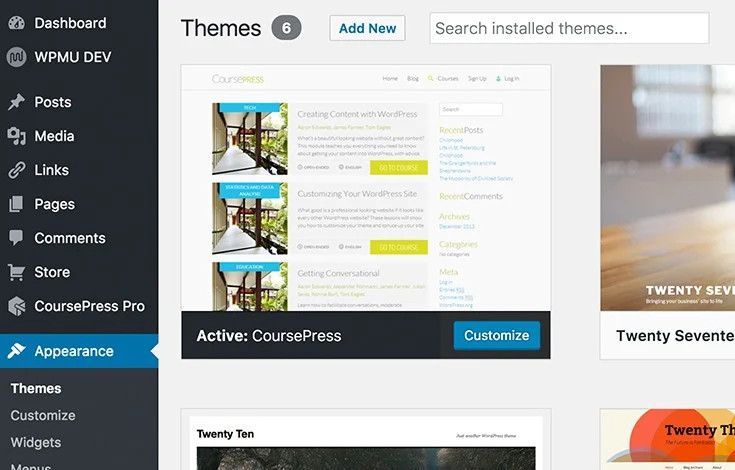
Verwende das CoursePress-Design für vollständig gestaltete Einheiten direkt nach dem Auspacken.
Medien und interaktives Lernen
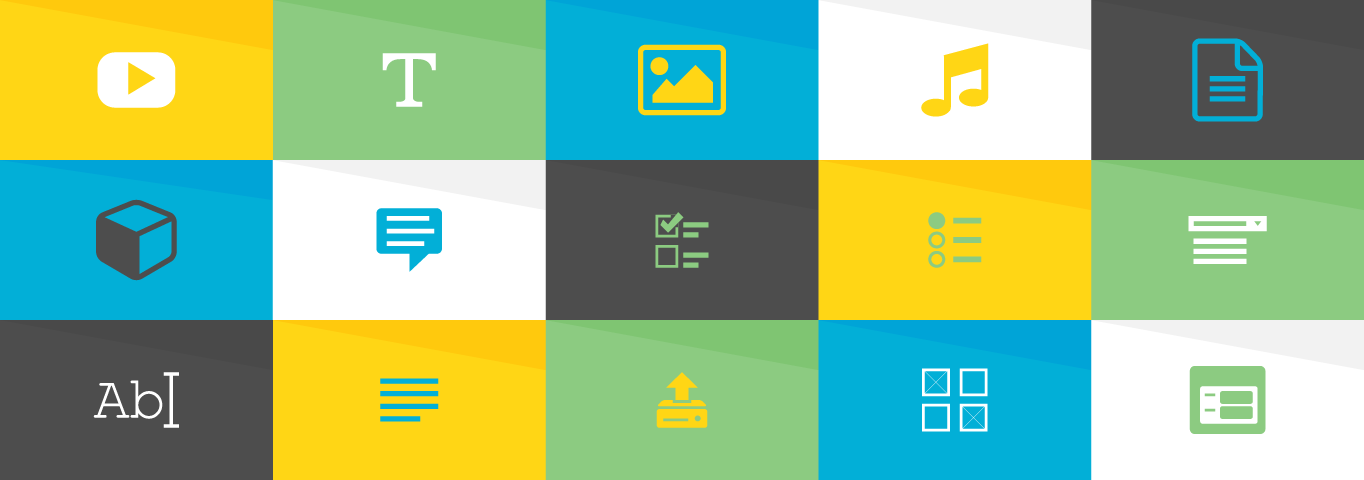
Bette Video-, Audiodateien und Bilder ein, teile herunterladbare Projektdateien, erstelle Quizfragen, ermögliche Studenten, Kursarbeiten einzureichen und an Gruppendiskussionen teilzunehmen.
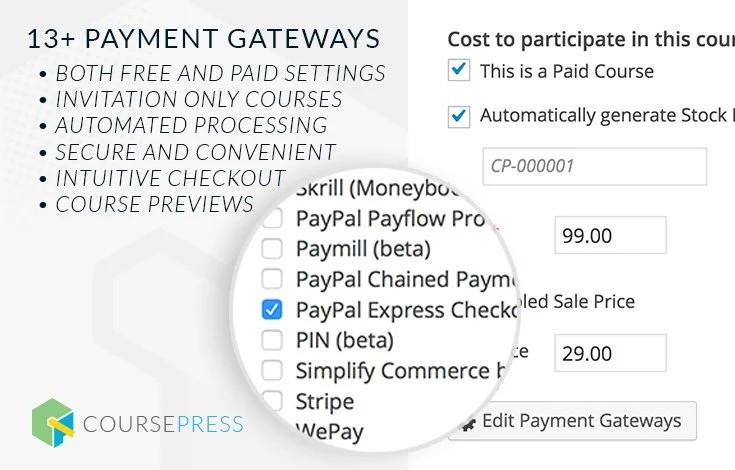
Durch die Integration von MarketPress und WooCommerce kannst Du Deine Kurse über jedes der über 100 Zahlungsgateways verkaufen.
MarketPress & WooCommerce
Erstelle und verwalte die nächste große Academy, Tuts+ oder Lynda mit integriertem MarketPress und WooCommerce. Beginne mit der Annahme von Zahlungen mit einer der über 100 verfügbaren Zahlungsoptionen.
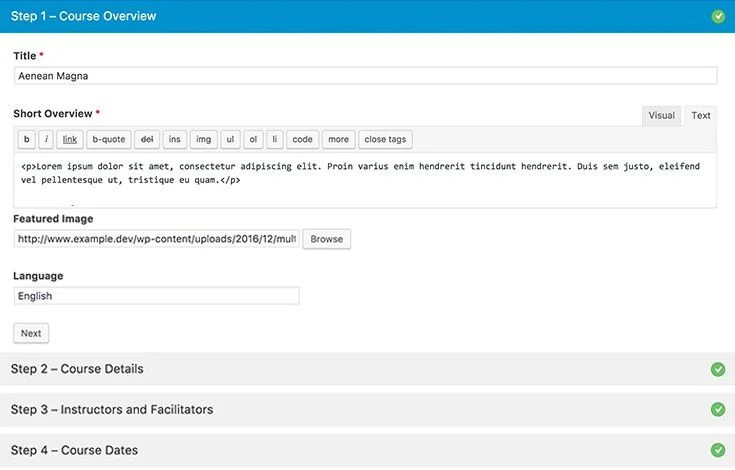
CoursePress erleichtert die Einrichtung und Verwaltung von Schülern, Kursen und Lehrern.
Verwalte Dein Klassenzimmer wie ein Profi
Verwalte Studenten, Dozenten und Kurse wie ein Profi mit automatischer Benotung und Berichterstattung, Beurteilungen und Diskussionen. Mit CoursePress können Studenten ihre Fortschritte von Anfang bis Ende verfolgen.
Erinnerungen und Benachrichtigungen
Tropffreisetzungseinheiten und Versenden von Benachrichtigungen, wenn neues Material verfügbar ist. Automatisierte und anpassbare Benachrichtigungen helfen sowohl Schülern als auch Lehrern, den Überblick über die Kommunikation zu behalten.
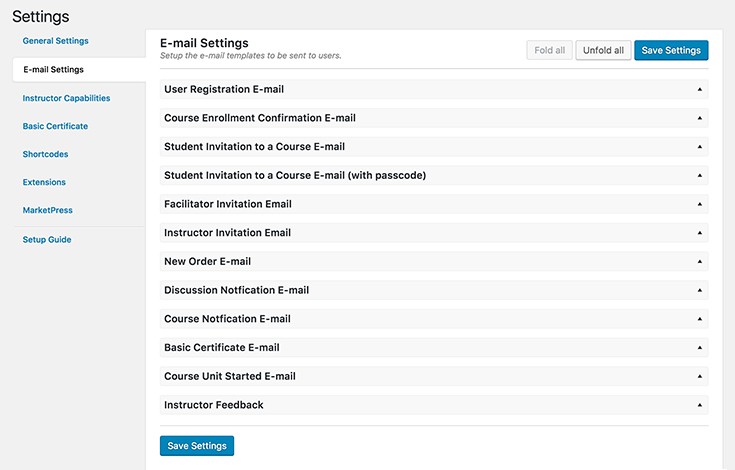
Schreibe benutzerdefinierte Folge-E-Mail-Benachrichtigungen.
Weitere Möglichkeiten zum Moderieren
Stelle sicher, dass jede Frage beantwortet wird und die Aufgaben schnell bewertet werden – auch in den großen Kursen. Füge mehrere Dozenten und Kursleiter hinzu, um den Überblick über die Antworten zu behalten.
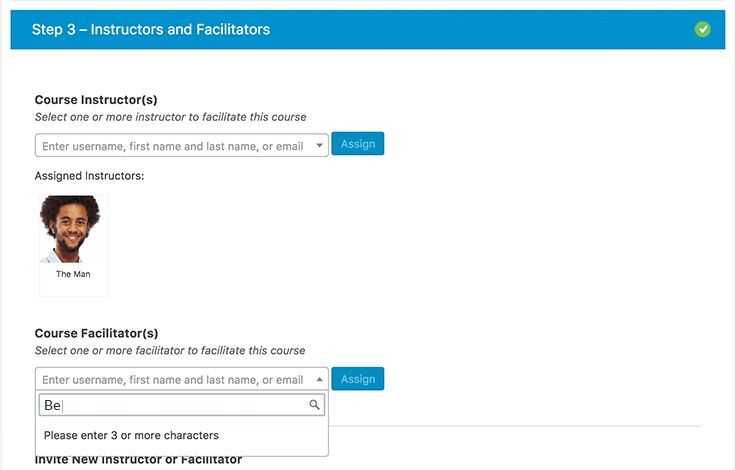
Weise mehrere Moderatoren und Dozenten zu, die Deine Schüler unterstützen.
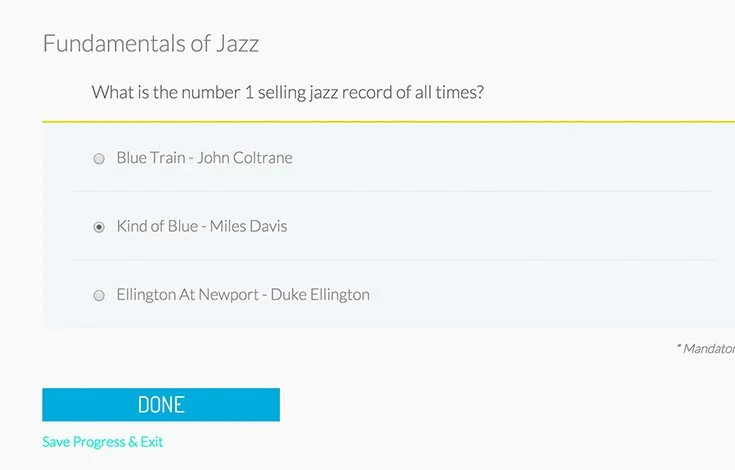
Erstelle alle Arten von Quizzen mit Mehrfachantworten, Einzelauswahl, Upload und auswählbaren Modulen.
Weitere Quizoptionen
CoursePress bietet mehr Möglichkeiten zur Bewertung Deiner Schüler: Mehrfachantwort, Einzelauswahl, auswählbare Antwort, kurze Antwort, lange Antwort, Richtig/Falsch und Hochladen. Fordere außerdem die Schüler auf, jede Quizeinheit mit einer qualifizierenden Note zu absolvieren, bevor sie mit der nächsten Sitzung beginnen.
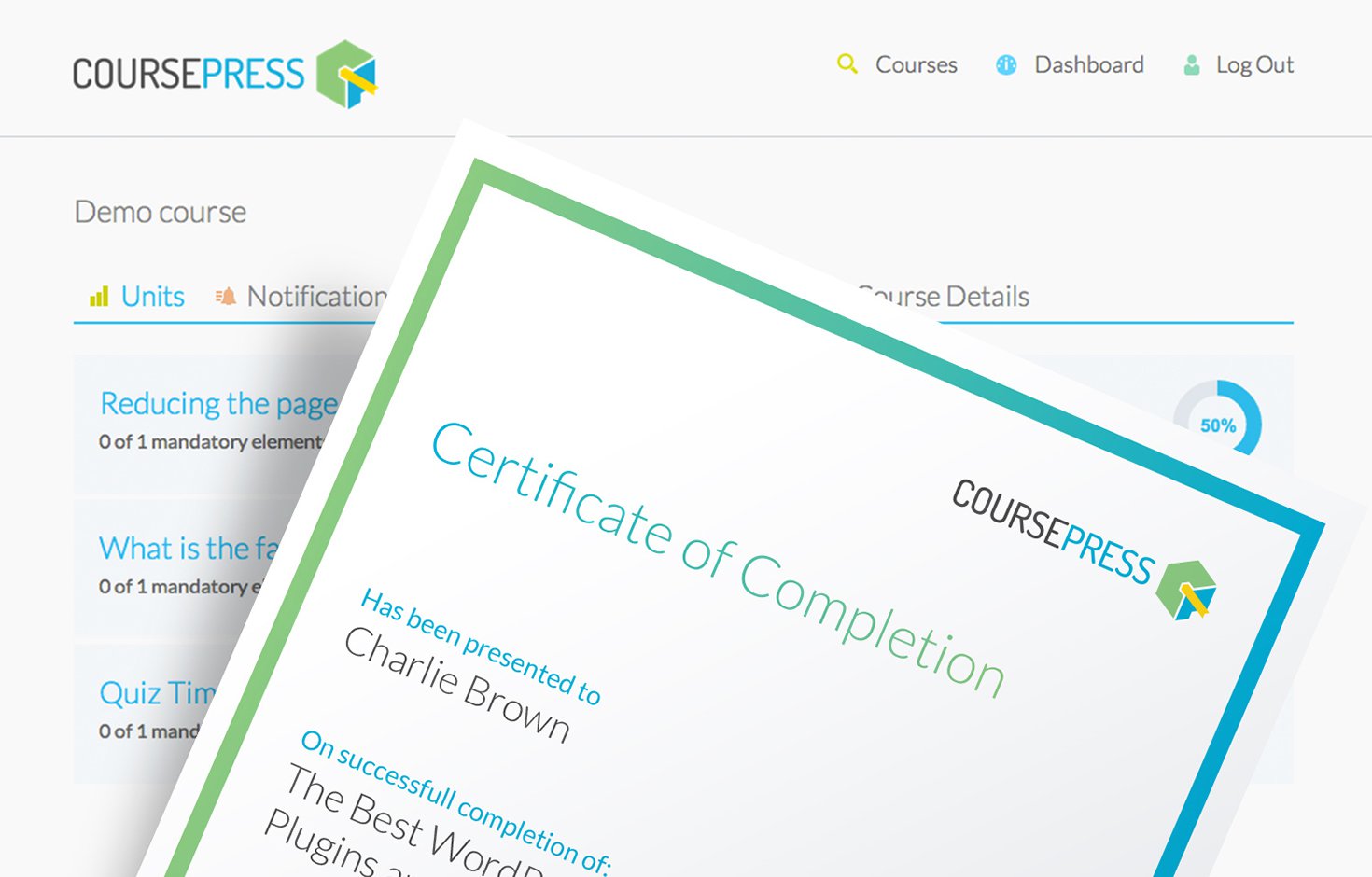
Erstelle individuelle Zertifikate für jeden Kurs.
Benutzerdefinierte Abschlusszertifikate
Mit CoursePress kannst Du für jeden Kurs individuell gestaltete, personalisierte, druckbare Abschlusszertifikate erstellen.
All-In-One-LMS
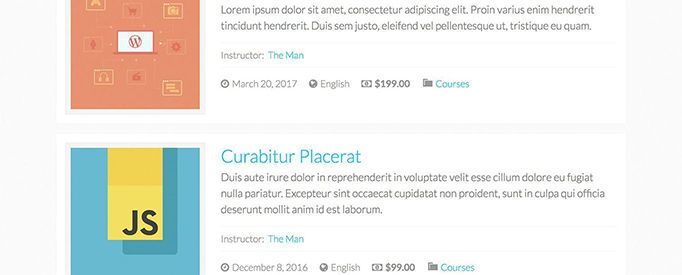
CoursePress ist das komplette Learning Management System (LMS), das von Profis für Profis entwickelt wurde. Der Wissensaustausch war noch nie so einfach.
Verwendung
So startest Du:
Melde Dichich bei Deinem Admin-Panel für ClassicPress oder Multisite an und aktiviere das Plugin:
- Bei regulären ClassicPress-Installationen – besuche „Plugins“ und aktiviere das Plugin.
- Für ClassicPress-Multisite-Installationen – Aktiviere es Blog für Blog (z.B. wenn Du es zu einem Premium-Plugin für PS Bloghosting machen möchtest) oder besuche Netzwerkadministrator -> Plugins und Netzwerk. Aktiviere das Plugin.
Benutzen:
Nach der Installation und Aktivierung wird in Deinem Dashboard ein neuer Menüpunkt angezeigt. CoursePress.

Wenn Du auf diesen Menülink klickst, wirst Du mit einer Willkommensnachricht und kurzen Details begrüßt, die Dir den Einstieg in die Kurserstellung erleichtert.

Einen neuen Kurs hinzufügen
Beginnen wir mit dem Hinzufügen eines Kurses. Gehe zu CoursePress > Neuer Kurs.

Du siehst eine Reihe von Unterabschnitten, die einen 6-stufigen Prozess umfassen. Gehen wir sie alle durch.
Schritt 1 - Kursübersicht

- Gib einen Kursnamen ein.
- Füge eine Kurzbeschreibung des Kurses hinzu.
- Optional: Lade ein Listenbild hoch oder verlinke es, das für die Kursanzeige im Frontend verwendet wird.
- Gib die Kurssprache an.
- Klicke auf den Weiter-Button, um zum nächsten Schritt zu gelangen.
Schritt 2 - Kursbeschreibung

- Optional: Lade ein Vorgestelltes Video hoch oder verlinke es, das auf der Kursdetailseite in der Kursübersicht angezeigt wird.
- Gib eine Kursbeschreibung ein – eine detaillierte Beschreibung des Kurses. Du kannst den visuellen Editor von ClassicPress voll nutzen, um die Beschreibung anzupassen.
- Im Abschnitt Kursstruktur kannst Du die Kursstruktur anpassen. Hier siehst Du auch eine Liste der Einheiten, die anfangs leer ist. Du kannst später Einheiten hinzufügen und bearbeiten.
- Aktiviere die Option ‘Kursübersichtsstruktur und Vorschauoptionen anzeigen’, um die Einheitenliste auf der Kursübersichtsseite anzuzeigen. Diese Informationen sind sonst nur für eingeschriebene Teilnehmer sichtbar.
- Aktiviere die Option ‘Zeitschätzungen für Einheiten und Lektionen anzeigen’, um eine Zeitschätzungsoption beim Bearbeiten der Einheiten einzublenden.
- Klicke auf den Zurück-Button, um zum vorherigen Abschnitt zu gelangen, oder auf den Weiter-Button, um zum nächsten Schritt zu gelangen.
Schritt 3 - Dozenten

- Du kannst im Abschnitt Kursdozenten so viele Dozenten zuweisen, wie Du möchtest. Wähle einfach aus der Liste der Standard-ClassicPress-Benutzer aus.
- Lade neue Dozenten ganz einfach per E-Mail ein. Gib im Abschnitt Neuen Dozenten einladen einfach einen Vorname, Nachname und eine E-Mail-Adresse ein und klicke auf Einladung senden.
- Klicke auf den Zurück-Button, um zum vorherigen Abschnitt zu gelangen, oder auf den Weiter-Button, um zum nächsten Schritt zu gelangen.
Schritt 4 - Kursdaten

- Gib im Abschnitt Kursdaten die Daten ein, an denen Dein Kurs verfügbar sein soll. Oder aktiviere die Option ‘Dieser Kurs hat kein Enddatum’.
- Alternativ kannst Du das Startdatum und Enddatum mit dem Pop-up-Datumswähler auswählen.
- Im Abschnitt Einschreibedaten kannst Du ebenfalls die Option ‘Benutzer können sich jederzeit einschreiben’ aktivieren, um eine Einschreibung jederzeit zu ermöglichen.
- Alternativ kannst Du auch hier das Startdatum und Enddatum mit dem Pop-up-Datumswähler auswählen.
- Klicke auf den Zurück-Button, um zum vorherigen Abschnitt zu gelangen, oder auf den Weiter-Button, um zum nächsten Schritt zu gelangen.
Schritt 5 - Klassen, Diskussionen und Arbeitsbücher

- Um die Klassengröße zu begrenzen, aktiviere die Option ‘Klassengröße begrenzen’ und gib einen Wert für die Begrenzung ein.
- Aktiviere die Option ‘Kursdiskussion erlauben’, um offene Diskussionen zwischen Studenten und Dozenten zu ermöglichen.
- Aktiviere die Option ‘Studenten-Arbeitsbuch anzeigen’, damit Studenten ihren Fortschritt sehen können.
- Klicke auf den Zurück-Button, um zum vorherigen Abschnitt zu gelangen, oder auf den Weiter-Button, um zum nächsten Schritt zu gelangen.
Schritt 6 - Einschreibung und Kurskosten

Aktiviere die Option “Dies ist ein kostenpflichtiger Kurs”, um Zahlungsoptionen anzuzeigen. Für Zahlungen integriert sich CoursePress Pro sowohl mit MarketPress als auch mit WooCommerce. Beachte bitte, dass derzeit nur eines der beiden Plugins (entweder MarketPress oder WooCommerce) aktiviert sein sollte, da die gleichzeitige Aktivierung beider Plugins zu Konflikten führen kann.
Für die MarketPress-Integration wird dir beim ersten Aktivieren der oben genannten Zahlungsoption eine Nachricht zu MarketPress angezeigt, wie hier:

Klicke auf den Link “MarketPress aktivieren”, um den Aktivierungsprozess zu starten und die Zahlungsoptionen freizuschalten. Für die WooCommerce-Integration stelle sicher, dass WooCommerce installiert und aktiviert ist, und aktiviere dann die Einstellung “WooCommerce verwenden, um Kurse zu verkaufen” unter CoursePress Pro > Einstellungen. Optional kannst du auch einstellen, dass WooCommerce-Produktseiten zu einem übergeordneten Kurs weiterleiten.

WooCommerce-Einstellungen unter CoursePress Pro > Einstellungen
Mit entweder MarketPress oder WooCommerce installiert und aktiviert sowie den oben konfigurierten Einstellungen werden dir dann Zahlungsoptionen für deinen Kurs angezeigt.

- Aktiviere die Option “Automatisch eine Artikelnummer (SKU) generieren”, damit CoursePress Pro automatisch eine eindeutige SKU erstellt. Alternativ kannst du selbst einen SKU-Wert eingeben.
- Gib den Preis ein.
- Aktiviere die Option “Reduzierter Preis aktiviert”, um anzugeben, dass dieser Kurs im Angebot ist.
- Gib einen Angebotspreis ein, der mit der obigen Option verwendet wird.
- Wenn du MarketPress verwendest, hast du die Möglichkeit, die Zahlungsgateways zu bearbeiten. Dabei wird ein Pop-up-Dialog angezeigt, in dem du die Zahlungsgateways auswählen und konfigurieren kannst.

Wenn du die Zahlungseinstellungen fertig konfiguriert hast, kannst du auf die Schaltfläche “Zurück” klicken, um zum vorherigen Abschnitt zu gelangen, oder auf “Fertig”, um den Kurs-Erstellungsprozess abzuschließen und den neuen Kurs zu speichern.
Kurse
Schauen wir uns die Kurse unter CoursePress Pro > Kurse an.

Hier findest Du eine Liste aller Kurse, die Du erstellt hast.

- Nutze den Bereich Kurse durchsuchen, um nach bestehenden Kursen zu suchen.
- Klicke auf das Löschen-Symbol, um einen Kurs zu entfernen.
- Wenn Du auf den Namen eines Kurses klickst, gelangst Du zum Bearbeitungsbereich des Kurses. Ein Klick auf den Link Studenten bringt Dich direkt zum Tab Studenten der Bearbeitungsseite.
Auf Geräten mit großem Bildschirm siehst Du ein paar zusätzliche Optionen in der Liste.

Es gibt eine Spalte Veröffentlicht, in der Du Kurse ganz einfach veröffentlichen oder zurückziehen kannst.

Außerdem gibt es ein Dropdown-Menü für Massenaktionen. Du kannst mehrere Kurse in der Liste markieren, eine Aktion aus dem Dropdown-Menü auswählen und auf Anwenden klicken, um die Aktion auf alle markierten Kurse anzuwenden. Die verfügbaren Massenaktionen sind:
- Veröffentlichen
- Zurückziehen
- Löschen
Wenn Du mit der Maus über einen Kurs in der Liste fährst, siehst Du eine Schnellübersicht mit Links.

Diese Links sind:
- Bearbeiten – bringt Dich schnell zur Kursübersicht für diesen Kurs.
- Einheiten – führt Dich zur Seite Einheiten.
- Studenten – öffnet den Tab Studenten.
- Kurs ansehen – zeigt den Kurs im Frontend der Seite an.
- Einheiten ansehen – zeigt die Einheiten im Frontend der Seite an.
Schauen wir uns die Kursübersicht für den Kurs an, den wir zuvor erstellt haben, indem wir auf den Link Bearbeiten klicken.
Kursübersicht
Hier siehst Du eine Reihe von Tabs (Kursübersicht, Einheiten und Studenten) sowie einige andere Optionen.

- Du siehst eine Akkordeon-Liste der verschiedenen Schritte, die Du zuvor erstellt hast. Klicke auf einen Schritt, um die Einstellungen anzuzeigen.
- Veröffentliche den Kurs schnell mit dem Kurs veröffentlichen-Schalter.
- Klicke auf den Vorschau-Button, um eine Vorschau des Kurses im Frontend der Seite zu sehen.
Lass uns zum Tab “Studenten” wechseln.
Studenten
Im Tab Studenten kannst Du schnell auf die Studenten dieses Kurses zugreifen.

- Füge ganz einfach einen Studenten hinzu, indem Du einen Namen aus dem Dropdown-Menü auswählst und dann auf den Button Student hinzufügen klickst.
- Klicke auf das Abmelden-Symbol, um einen Studenten vom Kurs abzumelden.
- Lade einen Studenten schnell zu diesem Kurs ein, indem Du im Abschnitt “Student einladen” einen Vornamen, Nachnamen und eine gültige E-Mail-Adresse eingibst und dann auf Einladen klickst.
- Ein Klick auf das Profil-Symbol bringt Dich zur Profilseite des ausgewählten Studenten.
Studentenprofil

Hier siehst Du einige grundlegende Details über den Studenten sowie hilfreiche Links und eine Liste der Kurse, in die der Student eingeschrieben ist.
- Schreibe dem Studenten schnell eine E-Mail, indem Du auf seine E-Mail-Adresse klickst.
- Klicke auf das Bearbeiten-Symbol, um das Benutzerkonto dieses Studenten zu bearbeiten.
- Klicke auf den Button Arbeitsbuch anzeigen, um das Arbeitsbuch dieses Studenten anzusehen. Mehr dazu weiter unten.
- Klicke auf den Kurstitel oder den Bearbeiten-Link daneben, um zur Kursübersichtsseite des ausgewählten Kurses zu gelangen.
- Schau Dir diesen Kurs im Frontend der Seite an, indem Du auf das Pfeil-Symbol klickst.
Lass uns zurückgehen und den Tab “Einheiten” anschauen.
Einheiten
Einheiten sind der eigentliche Inhalt des Kurses. Lass uns die verschiedenen Optionen zum Hinzufügen und Bearbeiten durchgehen.

Du siehst eine Liste der vorhandenen Einheiten, die du anklicken kannst, um die Einstellungen zu bearbeiten. Wenn du mit der Maus über eine Einheit fährst, wird ein Pfeilsymbol angezeigt, das darauf hinweist, dass du sie ziehen kannst. Du kannst die Einheiten durch Ziehen und Ablegen neu anordnen.

Fahre mit der Maus über eine Einheit, dann ziehe und lasse sie los, um sie neu anzuordnen.
Klicke auf die Schaltfläche Neue Einheit hinzufügen, um eine Einheit hinzuzufügen.

In der oberen rechten Ecke dieses Tabs findest du einen Kurs veröffentlichen-Schalter, mit dem du den Kurs schnell veröffentlichen oder zurückziehen kannst. Darunter siehst du mehrere Unterabschnitte zum Bearbeiten der Einheit.
Einheitseinstellungen

- Nutze den Schalter in der oberen rechten Ecke, um die Einheit auf Entwurf oder Live zu setzen.
- Gib einen Titel in das Feld Einheitstitel ein.
- Gib ein Datum für die Einheitenverfügbarkeit ein. Ein Dropdown-Menü wird angezeigt, um dir die Auswahl eines Datums zu erleichtern.
- Aktiviere die Option ‘Benutzer muss aktuelle Einheit abschließen, um auf die nächste zuzugreifen’, um zu verlangen, dass der Teilnehmer diese Einheit abschließt, bevor er weitermachen kann.
- Klicke auf die Schaltfläche Speichern, um deine Änderungen zu speichern, und auf Vorschau, um die Einheit im Frontend deiner Seite anzusehen.
- Klicke auf das Symbol Einheit löschen, um diese Einheit zu entfernen.
Einheitsseiten
Seiten können verwendet werden, um Abschnitte des Einheitinhalts zu trennen.

- Wähle eine Seite aus, indem du auf eine der Seitennummern klickst.
- Füge eine Seite hinzu, indem du auf das +-Symbol klickst.
- Klicke auf die Schaltfläche Seite löschen, um die ausgewählte Seite zu entfernen.
- Gib einen Namen für die Seite in das Feld Seitenbeschriftung ein.
- Aktiviere die Option ‘Seitenbeschriftung in Einheit anzeigen’, damit die Beschriftung dieser Seite angezeigt wird, wenn Teilnehmer die Seite im Frontend ansehen.
Seite erstellen
In diesem Abschnitt findest Du eine Reihe von Elementen, die Du verwenden kannst, um die Seite zu gestalten.

Klicke einfach auf eines der Element-Icons, und ein Unterabschnitt wird unten hinzugefügt, den Du konfigurieren kannst. Lass uns die einzelnen Elemente kurz durchgehen:
- Text – für einfache Texteingaben

- Bild – um Bilder hinzuzufügen

- Video – um Videoinhalte einzubinden

- Datei-Download – um eine Datei für Studenten zum Herunterladen bereitzustellen

- Abschnittstrennung – um Abschnitte optisch zu trennen

- Multiple Choice – um ein Multiple-Choice-Quiz hinzuzufügen

- Datei-Upload – ermöglicht es Studenten, eine Datei für den Dozenten hochzuladen

- Einzelauswahl – um ein Quiz mit einer Einzelauswahl zu erstellen

- Antwortfeld – stelle eine Frage und biete ein einzeiliges oder mehrzeiliges Feld für die Antworten der Studenten an

Am unteren Ende der Seite findest Du noch ein paar weitere Buttons und einen Umschalter.

- Klicke auf den Button Speichern, um Deine Änderungen an der Einheit zu sichern.
- Klicke auf den Button Vorschau, um die Einheit im Frontend der Seite anzusehen.
- Nutze den Umschalter, um zwischen Entwurf und Live-Modus zu wechseln.
Dozenten
Kurse brauchen Dozenten – schauen wir uns an, wie Du sie unter CoursePress Pro > Dozenten hinzufügen und bearbeiten kannst.

Hier findest Du eine Liste aller Dozenten, die Du eingerichtet hast. Dozenten sind im Grunde ClassicPress-Benutzer, die als Dozenten für einen Kurs zugewiesen wurden.

- Du kannst ganz einfach im Abschnitt Dozenten durchsuchen nach Dozenten suchen.
- Klicke auf den Button Neu hinzufügen, um einen neuen Dozenten hinzuzufügen. Das führt Dich zur Seite Benutzer > Neu hinzufügen in ClassicPress, wo Du neue Benutzer hinzufügen kannst.
- Klicke auf die Option Löschen, um einen bestimmten Dozenten zu entfernen.
Auf Geräten mit großem Bildschirm siehst Du auch ein Dropdown-Menü für Massenaktionen.

Um Massenaktionen zu nutzen, markiere einfach die Dozenten, die Du bearbeiten möchtest, wähle eine der Aktionen aus dem Dropdown-Menü aus und klicke auf Anwenden. Die verfügbaren Massenaktionen sind:
- Löschen
- Von allen Kursen entfernen
Ein Klick auf die Option Profil bringt Dich zur Profilseite des Dozenten.

Hier siehst Du eine Liste aller Kurse, mit denen der Dozent verbunden ist, sowie Links zu jedem Kurs.

Außerdem gibt es einen kleinen Profilbereich mit zusätzlichen Details und einem Link Profil bearbeiten, der Dich zur Benutzerbearbeitungsseite für das Benutzerkonto dieses Dozenten führt.
Studenten
Kurse brauchen auch Studenten – schauen wir uns an, wie Du sie unter CoursePress Pro > Studenten hinzufügen und bearbeiten kannst.

Hier findest Du eine Liste aller Studenten, die im System eingerichtet sind. Studenten sind im Grunde ClassicPress-Benutzer, die in einem Kurs eingeschrieben sind.

- Du kannst ganz einfach im Abschnitt Studenten durchsuchen nach Studenten suchen.
- Klicke auf den Button Neu hinzufügen, um einen neuen Studenten hinzuzufügen. Das führt Dich zur Seite Benutzer > Neu hinzufügen in ClassicPress, wo Du neue Benutzer hinzufügen kannst.
- Klicke auf die Option Löschen, um einen bestimmten Studenten zu entfernen.
Auf Geräten mit großem Bildschirm siehst Du auch ein Dropdown-Menü für Massenaktionen.

Um Massenaktionen zu nutzen, markiere einfach die Studenten, die Du bearbeiten möchtest, wähle eine der Aktionen aus dem Dropdown-Menü aus und klicke auf Anwenden. Die verfügbaren Massenaktionen für Studenten sind:
- Löschen
- Von allen Kursen abmelden
Ein Klick auf die Option Profil bringt Dich zur Profilseite des Studenten. Hier siehst Du eine Liste aller Kurse, in denen der Student eingeschrieben ist, sowie Links zu jedem Kurs. Außerdem gibt es einen kleinen Profilbereich mit zusätzlichen Details und einem Link Profil bearbeiten, der Dich zur Benutzerbearbeitungsseite für das Benutzerkonto dieses Studenten führt.
Einstellungen
Lass uns die Einstellungen des Plugins unter CoursePress Pro > Einstellungen durchgehen.

Hier findest Du eine Reihe von Unterabschnitten, um verschiedene Aspekte des Plugins anzupassen.

Schauen wir uns diese Unterabschnitte an, beginnend mit den allgemeinen Einstellungen.
Allgemein
Die allgemeinen Einstellungen beinhalten mehrere Unterabschnitte, der erste davon ermöglicht es Dir, die URL-Slugs anzupassen.

Die verfügbaren Slugs zur Anpassung, zusammen mit den Standardwerten, sind:
- Kurs-Slug http://deineseite.com/kurse/
- Einheiten-Slug http://deineseite.com/mein-kurs/einheiten/
- Kurs-Benachrichtigungen-Slug http://deineseite.com/mein-kurs/benachrichtigungen/
- Kurs-Diskussionen-Slug http://deineseite.com/mein-kurs/diskussion/
- Neue Kurs-Diskussionen-Slug http://deineseite.com/mein-kurs/diskussion/neue_diskussion_hinzufügen/
- Kurs-Bewertungen-Slug http://deineseite.com/mein-kurs/bewertungen/
- Kurs-Arbeitsbuch-Slug http://deineseite.com/mein-kurs/arbeitsbuch/
- Einschreibungsprozess-Seite http://deineseite.com/einschreibungsprozess/
- Login-Seite http://deineseite.com/student-login/
- Anmeldeseite http://deineseite.com/kurse-anmeldung/
- Studenten-Dashboard-Seite http://deineseite.com/kurse-dashboard/
- Studenten-Einstellungen-Seite http://deineseite.com/einstellungen/
- Dozentenprofil-Slug http://deineseite.com/dozent/
Weiter unten auf der Seite findest Du zusätzliche Einstellungen.

Passe die Einstellungen nach Deinen Bedürfnissen an und drücke den Button Änderungen speichern, um alles zu sichern.
E-Mail-Einstellungen
Im Unterabschnitt E-Mail-Einstellungen kannst Du den Inhalt der Benachrichtigungs-E-Mails des Plugins anpassen.

Folgende E-Mails kannst Du konfigurieren, zusammen mit Codes, die Du im Inhalt verwenden kannst, um dynamische Werte einzufügen:
- E-Mail zur Benutzerregistrierung – Verfügbare Codes: STUDENT_FIRST_NAME, BLOG_NAME, LOGIN_ADDRESS, COURSES_ADDRESS, WEBSITE_ADDRESS
- Bestätigungs-E-Mail zur Kurseinschreibung – Verfügbare Codes: STUDENT_FIRST_NAME, BLOG_NAME, LOGIN_ADDRESS, COURSES_ADDRESS, WEBSITE_ADDRESS, COURSE_ADDRESS
- Einladung eines Studenten zu einem Kurs – Verfügbare Codes: STUDENT_FIRST_NAME, COURSE_NAME, COURSE_EXCERPT, COURSE_ADDRESS, WEBSITE_ADDRESS
- Einladung eines Studenten mit Passcode zu einem Kurs – Verfügbare Codes: STUDENT_FIRST_NAME, COURSE_NAME, COURSE_EXCERPT, COURSE_ADDRESS, WEBSITE_ADDRESS, PASSCODE
- Einladung eines Dozenten – Verfügbare Codes: INSTRUCTOR_FIRST_NAME, INSTRUCTOR_LAST_NAME, INSTRUCTOR_EMAIL, CONFIRMATION_LINK, COURSE_NAME, COURSE_EXCERPT, COURSE_ADDRESS, WEBSITE_ADDRESS, WEBSITE_NAME
Vergiss nicht, den Button Änderungen speichern zu drücken, wenn Du fertig bist.

Fähigkeiten der Dozenten
Dozenten haben spezielle Fähigkeiten, die es ihnen ermöglichen, Kurse zu erstellen. Lass uns diese Fähigkeiten mal genauer anschauen.

Die Fähigkeiten sind in folgende Unterabschnitte unterteilt:
Allgemein
- Zugriff auf das Plugin-Menü
- Zugriff auf den Menüpunkt „Kurse“
- Zugriff auf den Menüpunkt „Dozenten“
- Zugriff auf den Menüpunkt „Studenten“
- Bewertungen
- Berichte
- Benachrichtigungen
- Zugriff auf den Menüpunkt „Einstellungen“
Kurse
- Neue Kurse erstellen
- Alle zugewiesenen Kurse bearbeiten
- Nur eigene Kurse bearbeiten
- Alle zugewiesenen Kurse löschen
- Nur eigene Kurse löschen
- Status aller zugewiesenen Kurse ändern
- Status nur eigener Kurse ändern
Einheiten
- Neue Kurseinheiten erstellen
- Einheiten in allen Kursen ansehen (auch von anderen Dozenten)
- Alle Einheiten (in zugewiesenen Kursen) bearbeiten
- Nur eigene Einheiten bearbeiten
- Alle Einheiten (in zugewiesenen Kursen) löschen
- Nur eigene Kurseinheiten löschen
- Status aller Einheiten (in zugewiesenen Kursen) ändern
- Status nur eigener Kurseinheiten ändern
Dozenten
- Dozenten zu jedem Kurs zuweisen
- Dozenten nur zu eigenen Kursen zuweisen
Studenten
- Studenten zu jedem Kurs einladen
- Studenten nur zu eigenen Kursen einladen
- Studenten von jedem Kurs abmelden
- Studenten nur von eigenen Kursen abmelden
- Studenten zu jedem Kurs hinzufügen
- Studenten nur zu eigenen Kursen hinzufügen
- Studenten nur zu Kursen hinzufügen, die dem Dozenten zugewiesen sind
- Neue Benutzer mit der Rolle „Student“ im Blog hinzufügen
- Massen-E-Mails an Studenten senden
- Massen-E-Mails nur an Studenten in eigenen Kursen senden
- Studenten löschen (löscht ALLE zugehörigen Kursdaten)
Benachrichtigungen
- Neue Benachrichtigungen erstellen
- Neue Benachrichtigungen nur für eigene Kurse erstellen
- Neue Benachrichtigungen nur für zugewiesene Kurse erstellen
- Alle Benachrichtigungen bearbeiten
- Nur eigene Benachrichtigungen bearbeiten
- Alle Benachrichtigungen löschen
- Nur eigene Benachrichtigungen löschen
- Status aller Benachrichtigungen ändern
- Status nur eigener Benachrichtigungen ändern
Einfach die gewünschten Fähigkeiten anhaken und dann auf den Button Änderungen speichern klicken, um alles zu sichern.

Shortcodes
CoursePress Pro bietet zahlreiche Shortcodes, die du in den Inhaltsbereichen deiner Website verwenden kannst, um Plugin-Funktionen nach Bedarf bereitzustellen.

Hier findest du eine detaillierte Übersicht, die dir bei den Shortcodes hilft. Hier ist eine Liste aller Shortcodes mit einigen hilfreichen Infos:
- Dozentenliste [course_instructors] Zeigt eine Liste oder Anzahl von Dozenten an (Gravatar, Name und Link zur Profilseite).
- Dozenten-Avatar [course_instructor_avatar] Zeigt den Avatar eines Dozenten an.
- Dozenten-Profil-URL [instructor_profile_url] Gibt die URL zum Dozentenprofil zurück.
- Kursdetails [course] Dieser Shortcode zeigt Details zu deinem Kurs an. Hinweis: Alle Informationen können auch mit den spezifischen Kurs-Shortcodes unten abgerufen werden.
- Kurstitel [course_title] Zeigt den Kurstitel an.
- Kurszusammenfassung [course_summary] Zeigt die Kurszusammenfassung/Auszug an.
- Kursbeschreibung [course_description] Zeigt die längere Kursbeschreibung (Post-Inhalt) an.
- Kursstartdatum [course_start] Zeigt das Startdatum des Kurses an.
- Kursenddatum [course_end] Zeigt das Enddatum des Kurses an.
- Kursdaten [course_dates] Zeigt den Zeitraum von Start- bis Enddatum des Kurses an. Typischerweise als [course_start] - [course_end].
- Einschreibungsstart [course_enrollment_start] Zeigt das Startdatum der Kurseinschreibung an.
- Einschreibungsende [course_enrollment_end] Zeigt das Enddatum der Kurseinschreibung an.
- Einschreibungszeitraum [course_enrollment_dates] Zeigt den Zeitraum von Start- bis Enddatum der Einschreibung an. Typischerweise als [course_enrollment_start] - [course_enrollment_end].
- Einschreibungsart [course_enrollment_type] Zeigt die Art der Einschreibung (manuell, Voraussetzung, Passcode oder für alle).
- Klassengröße [course_class_size] Zeigt die Klassengröße, Begrenzungen und verbleibenden Plätze an.
- Kurskosten [course_cost] Zeigt die Kosten für den Kurs oder “kostenlos” für unbezahlte Kurse an.
- Kurssprache [course_language] Zeigt die Sprache des Kurses an (falls festgelegt).
- Kurslistenbild [course_list_image] Zeigt das Kurslistenbild an. (Siehe [course_media])
- Kurs-Feature-Video [course_featured_video] Betten einen Videoplayer mit dem Feature-Video des Kurses ein. (Siehe [course_media])
- Kurs-Thumbnail [course_thumbnail] Zeigt das Thumbnail-Bild des Kurses an, das aus dem Listenbild generiert wird. (Siehe [course_media])
- Kursmedien [course_media] Zeigt entweder das Listenbild oder das Feature-Video an (mit der anderen Option als möglichem Fallback).
- Kursbeitritts-Button [course_join_button] Zeigt den Beitreten-/Anmelden-/Einschreibungs-Button für den Kurs an. Was angezeigt wird, hängt von den Kurseinstellungen und dem Status/Einschreibung des Nutzers ab. Siehe die Attribute für mögliche Button-Beschriftungen.
- Kursaktions-Links [course_action_links] Zeigt “Kursdetails” und “Abmelden”-Links für Studenten an.
- Kurskalender [course_calendar] Zeigt den Kurskalender an (Begrenzungen durch Start- und Enddatum des Kurses). Versucht immer, zuerst das heutige Datum im Kalender anzuzeigen.
- Kursliste [course_list] Zeigt eine Liste von Kursen an. Kann für alle Kurse oder eingeschränkt auf Dozenten oder Studenten sein (nur eines von beiden, wenn beides angegeben ist, wird nur Studenten verwendet).
- Feature-Kurs [course_featured] Zeigt einen hervorgehobenen Kurs an.
- Kursstruktur [course_structure] Zeigt eine Baumansicht der Kursstruktur an.
- Kursanmeldung/Login-Seite [course_signup] Zeigt eine benutzerdefinierte Login- oder Anmeldeseite für die Frontend-Benutzerregistrierung und -anmeldung an. Hinweis: Dies ist bereits Teil von CoursePress und kann in den CoursePress-Einstellungen festgelegt werden. Links zu Standardseiten findest du unter Design > Menüs > CoursePress.
- Studenten-Dashboard-Template [courses_student_dashboard] Lädt das Studenten-Dashboard-Template.
- Studenten-Einstellungen-Template [courses_student_settings] Lädt das Studenten-Einstellungen-Template.
View Setup Guide

This is just a quick link back to the welcome page, so you’ll always have access to the ‘Getting Started’ section through this link.
The CoursePress Pro Theme
CoursePress Pro works with any standard ClassicPress theme, but it also includes a built-in theme to help you get started. Lets switch to that theme at Appearance > Themes.

Locate the CoursePress theme in the themes list.

Click the Activate button to activate it!
Widgets
CoursePress Pro also includes a number of widgets for use in your theme’s sidebar areas, as follows:
- Featured Course - displays a featured Course

- Latest Courses - shows a list of recently published Courses

The User Experience
Lets take a look at the front-end experience from the user’s standpoint! Here’s an example of how it could look with the CoursePress theme when viewing the front page.
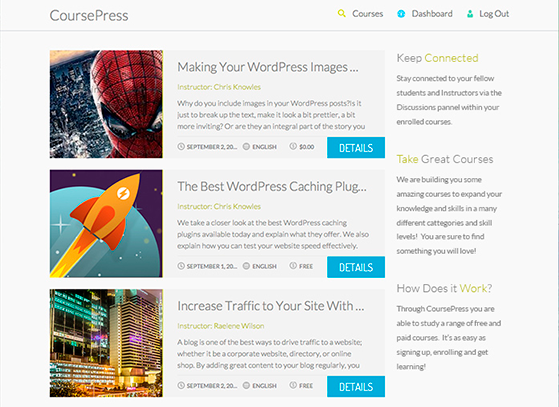
Clicking the Details link or the Course’s image takes you to the Details page for the selected Course.